Dạo này blog sôi nổi hẳn lên với chủ đề về máy chủ, anh bạn Fico của chúng tôi đã giảng cho chúng tôi một bài giảng về mạng máy tính trong loạt bài của anh ấy Mạng máy tính cho doanh nghiệp vừa và nhỏ, cộng với một số bài viết để cài đặt và định cấu hình máy chủ web trong Cách cài đặt và cấu hình XAMPP trên GNU / Linux y Cách tự động cài đặt NGINX với Google Page Speed trên Ubuntu.
Thế giới phần mềm miễn phí đang phát triển như thế nào, đôi khi đơn giản và đôi khi phức tạp hơn một chút, hôm nay chúng tôi mang đến cho bạn một nỗ lực nhỏ gồm 5 dòng, cho phép chúng tôi tạo một máy chủ web đơn giản.
shinatra
shinatra là tên của nỗ lực được thực hiện bởi Ben raady và rằng nó đã được phân phối tự do, nó có hiệu quả như chính xác, chúng tôi chỉ cần tạo hoặc tải xuống bash với các dòng mã cần thiết và thực hiện bash với cổng + thông báo mà chúng tôi muốn lưu trữ.
Tập lệnh này cho phép chúng tôi tạo một máy chủ web đơn giản, hoạt động trên nhiều bản phân phối GNU / Linux và trong OS X, nó không cần cài đặt, nó linh hoạt trong các đường dẫn mà bạn muốn sử dụng, nó cho phép tất cả các loại nội dung, cộng nó có thể trở thành một công cụ rất hữu ích, trong trường hợp bạn muốn đưa thông tin nhanh chóng lên bất kỳ máy chủ nào.
Cách sử dụng Shinatra
shinatra Nó được tạo thành từ các dòng mã sau:
#! / bin / bash RESPONSE = "HTTP / 1.1 200 OK \ r \ nKết nối: duy trì hoạt động \ r \ n \ r \ n $ {2: -" OK "} \ r \ n" trong khi {echo -en " $ TRẢ LỜI ”; } | nc -l "$ {1: -8080}"; làm echo "================================================= "làm xong
Bạn chỉ cần tạo một tệp .sh, với bất kỳ tên nào bạn muốn và sau đó chạy nó như sau:
./shinatra.sh [port] [response]
Bạn cũng có thể tải tập lệnh cập nhật từ kho lưu trữ chính thức, để thực hiện việc này, hãy làm theo các bước sau:
git clone https://github.com/benrady/shinatra.git cd shinatra / ./shinatra.sh 80 'Thông báo trả lời của máy chủ'
Đối với tập lệnh, bạn có thể gửi bất cứ thứ gì bạn muốn, ví dụ:
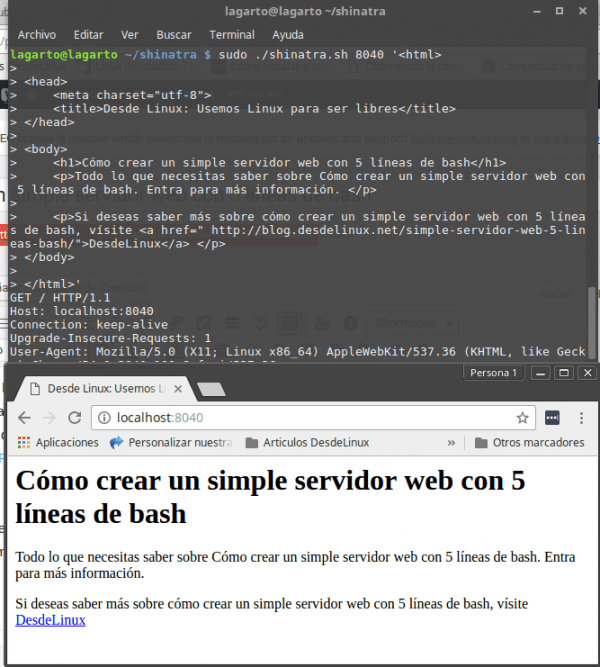
Không nghi ngờ gì nữa, một cách nhanh chóng, đơn giản và dễ dàng để đặt một máy chủ web hoạt động, tiện ích và phạm vi của nó rất đa dạng. Bạn sẽ sử dụng tập lệnh này để làm gì? Bạn có thấy nó hữu ích không?
Cách đây một thời gian, tôi đã tạo một tập lệnh tương tự, trong đó bạn có thể xác định một số phản hồi theo lộ trình và mọi thứ. Nó không phải là 5 dòng nhưng chúng tôi có thể làm một số điều: http://totaki.com/poesiabinaria/2015/03/mini-servidor-web-con-bash-y-netcat-para-paginas-en-mantenimiento/
Nhược điểm của việc làm theo kiểu netcat là chúng ta không tận dụng được tính đồng thời và tài nguyên bị lãng phí rất nhiều, nhưng đó là một thử nghiệm tuyệt vời 🙂
Một cách khác là với python (thực tế có trong tất cả các bản phân phối)
Sudo python -m SimpleHTTPServer 80
Nó hoạt động theo cách khác, cách này phục vụ các tệp nằm trong thư mục nơi máy chủ đang chạy, nhưng nó là một cách đơn giản khác
khác với php là
php -S 127.0.0.1:9000
Bài đăng này tôi đã đọc một năm trước, trong trường hợp bạn muốn có một danh sách đầy đủ các máy chủ web bằng dòng lệnh.
https://www.busindre.com/servidor_web_por_linea_de_comandos.
Bạn có thể chuyển tệp trên máy chủ chưa cài đặt bất kỳ thứ gì và bạn không có quyền ROOT:
#! / bin / bash
tệp = »$ 1 ″
cổng = 8080
n = »\ r \ n»
body = »$ (base64« $ {file} »)»
RESPONSE = »HTTP / 1.1 200 OK»
RESPONSE = »$ {RESPONSE} $ {n} Kết nối: duy trì»
RESPONSE = »$ {RESPONSE} $ {n} Loại Nội dung: application / octet-stream»
RESPONSE = »$ {RESPONSE} $ {n} Nội dung-Bố trí: nội dòng; tên tệp = \ »$ {tệp} \» »
RESPONSE = »$ {RESPONSE} $ {n} $ {n} $ {body}»
while {echo -en "$ RESPONSE"; } | nc -l "$ {port}"; làm
echo «==============================================»
thực hiện
Sau đó, khi bạn nhận được nó, bạn lại biến đổi nó với "base64 -d filename"
Có nhiều ví dụ khác trong:
$man nc
Trên Linux và macOS, trình quản lý gói và trình bao ưu tiên có thể được sử dụng. Trên Windows 10, bạn có thể cài đặt Windows Subsystem for Linux để có được phiên bản Ubuntu và Bash tích hợp với Windows, hướng dẫn rất hay.
https://clongeek.com/como-instalar-macos-desde-usb/